教你一次性替换Win10所有字体的方法
来源:系统家园
时间:2024-01-15 19:57:20 204浏览 收藏
最近发现不少小伙伴都对文章很感兴趣,所以今天继续给大家介绍文章相关的知识,本文《教你一次性替换Win10所有字体的方法》主要内容涉及到等等知识点,希望能帮到你!当然如果阅读本文时存在不同想法,可以在评论中表达,但是请勿使用过激的措辞~
很多安装了win10系统的用户都会对系统上的字体进行研究,习惯用老版本的用户就会想要全局替换掉字体,那么该怎么操作呢?下面就一起来看看详细教程吧。
win10字体全部删除替换:
1、按下“win+r”打开运行,输入 regedit。
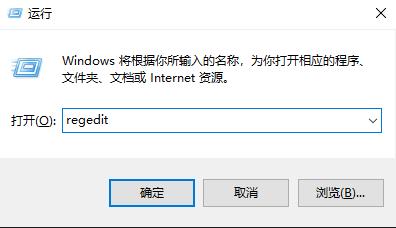
2、 依次打开 HKEY_LOCAL_MACHINE\SOFTWARE\Microsoft\Windows NT\CurrentVersion\Fonts。
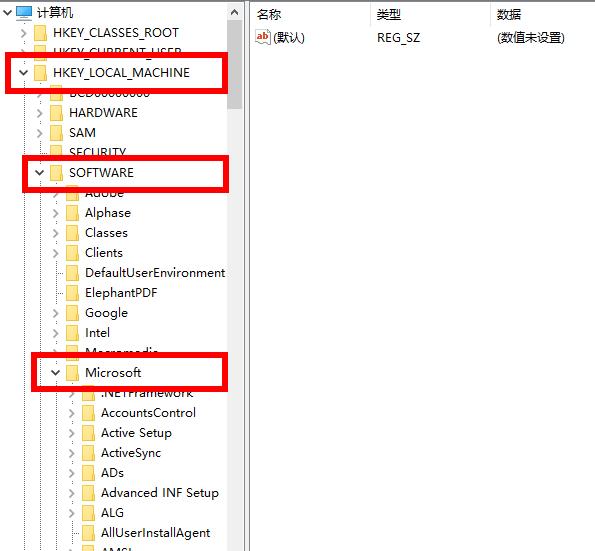
3、在fonts中找到“Microsoft YaHei & Microsoft YaHei UI (TrueType)”。
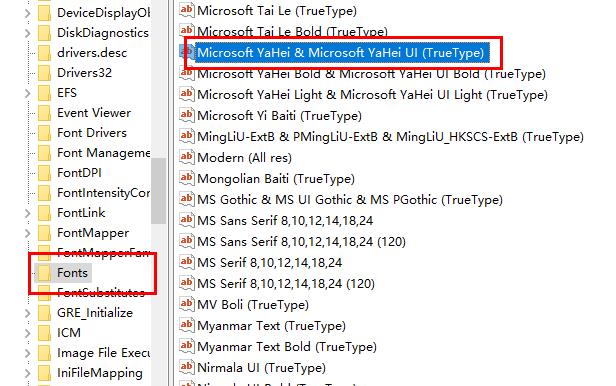
4、右击“Microsoft YaHei & Microsoft YaHei UI (TrueType)”点击“修改”。
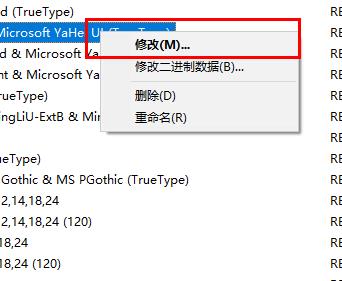
5、将数值数据改为“simsun.ttc”。
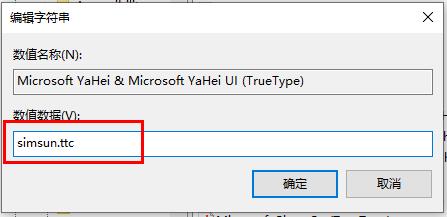
6、回到“FontSubstitutes”右击空白处点击“新建”,选择“字符串值”。
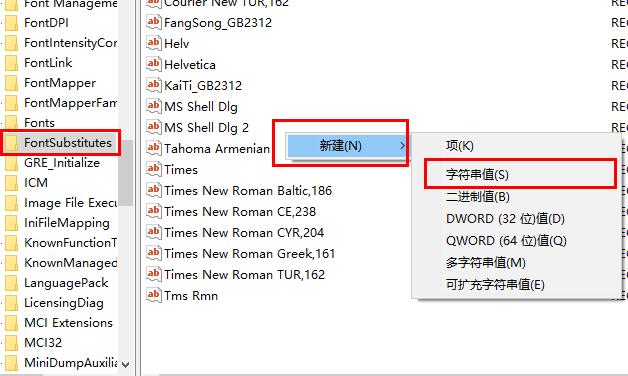
7、新建字符串值“Microsoft YaHei”和“Microsoft YaHei UI,将数值数据改为“SimSun”。
8、重启计算机即可。
还有其他问题的小伙伴可以看看了解更多有关win10字体常见的问题~
理论要掌握,实操不能落!以上关于《教你一次性替换Win10所有字体的方法》的详细介绍,大家都掌握了吧!如果想要继续提升自己的能力,那么就来关注golang学习网公众号吧!
-
501 收藏
-
501 收藏
-
501 收藏
-
501 收藏
-
501 收藏
-
171 收藏
-
455 收藏
-
349 收藏
-
379 收藏
-
192 收藏
-
246 收藏
-
371 收藏
-
366 收藏
-
357 收藏
-
167 收藏
-
264 收藏
-
499 收藏
-

- 前端进阶之JavaScript设计模式
- 设计模式是开发人员在软件开发过程中面临一般问题时的解决方案,代表了最佳的实践。本课程的主打内容包括JS常见设计模式以及具体应用场景,打造一站式知识长龙服务,适合有JS基础的同学学习。
- 立即学习 543次学习
-

- GO语言核心编程课程
- 本课程采用真实案例,全面具体可落地,从理论到实践,一步一步将GO核心编程技术、编程思想、底层实现融会贯通,使学习者贴近时代脉搏,做IT互联网时代的弄潮儿。
- 立即学习 516次学习
-

- 简单聊聊mysql8与网络通信
- 如有问题加微信:Le-studyg;在课程中,我们将首先介绍MySQL8的新特性,包括性能优化、安全增强、新数据类型等,帮助学生快速熟悉MySQL8的最新功能。接着,我们将深入解析MySQL的网络通信机制,包括协议、连接管理、数据传输等,让
- 立即学习 500次学习
-

- JavaScript正则表达式基础与实战
- 在任何一门编程语言中,正则表达式,都是一项重要的知识,它提供了高效的字符串匹配与捕获机制,可以极大的简化程序设计。
- 立即学习 487次学习
-

- 从零制作响应式网站—Grid布局
- 本系列教程将展示从零制作一个假想的网络科技公司官网,分为导航,轮播,关于我们,成功案例,服务流程,团队介绍,数据部分,公司动态,底部信息等内容区块。网站整体采用CSSGrid布局,支持响应式,有流畅过渡和展现动画。
- 立即学习 485次学习
